Modifier les courriels et pages de redirections suite à un abonnement
Lorsque vos internautes s'abonnent ou se désabonnent d'une liste de contacts, ils sont par défaut dirigés sur ces pages:
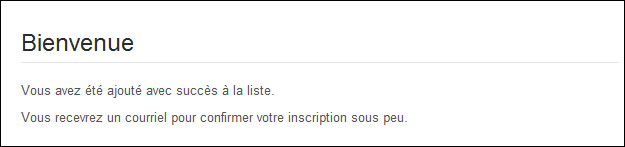

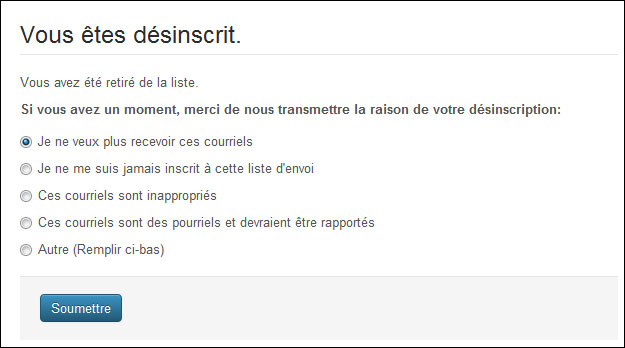
Si vous préférez diriger les gens vers vos propres pages avec un contenu que vous avez choisi, vous devez créer 3 nouvelles pages sur votre site Web.
Voici quelques conseils pour vous aider à construire ces pages et les alimenter de contenu pertinent.
Comment créer une page cachée?
Comme vous êtes déjà familier avec l'outil de création de site, vous n'avez qu'à faire comme d'habitude pour créer les 3 pages nécessaires.
Pour pas qu'une page de confirmation d'abonnement se retrouve dans le menu de votre site, vous devez la cacher. Elle sera visible sur le Web, mais pas à partir du menu de votre site.
Cacher une page est extrêmement simple; il suffit de cocher l'option «Page masquée» lors de la création de la page en question.
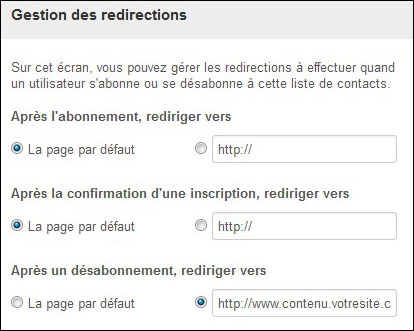
Quel contenu choisir?
Abonnement: Lorsque les gens s'abonnent à votre liste, l'outil parmail fait en sorte qu'ils reçoivent automatiquement un courriel de confirmation. Il est donc essentiel de leur mentionner qu'ils recevront ce courriel et qu'il est très important de faire la confirmation. Optez aussi pour une courte salutation et un remerciement et confirmez ce à quoi ils viennent de s'inscrire (ex.: vous venez de vous inscrire à notre infolettre!).
Confirmation d'abonnement: Vous pouvez être encore plus bref pour la page de confirmation. Un simple «Votre inscription a été effectuée avec succès» peut très bien faire l'affaire.
Désabonnement: Pour la page de désabonnement, n'oubliez pas de les remercier de visiter votre site et faites-leur savoir que vous aimeriez les garder comme fidèles internautes.
Évidemment, ces suggestions ne servent qu'à vous inspirer et n'hésitez pas à personnaliser les pages à votre goût pour qu'elles reflètent bien la façon de faire de votre entreprise.
Comment gérer les redirections?
Une fois les pages créées, vous devez gérer les redirections pour que le tout fonctionne.
Dans parmail, cliquez sur la liste de contact de votre choix, rendez-vous sur «Gérer les formulaires», puis sur «Gérer les redirections».
À ce moment, il ne vous reste qu'à insérer le lien URL de la page à laquelle vous voulez diriger vos internautes dans la bonne case.
Faites la même chose pour toutes vos listes.
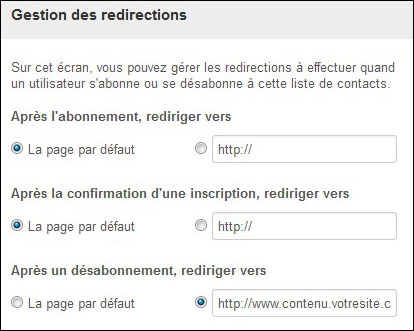
Personnaliser le courriel de confirmation d'abonnement et de bienvenue
Chaque fois qu'une personne s'abonne à votre infolettre, celle-ci reçoit un courriel de confirmation par courriel, puis un courriel de bienvenue.
Vous pouvez modifier ces courriels en vous rendant dans la liste de contacts de votre choix et en cliquant sur «Gérer les courriels de bienvenue».
*Le Guide de l'outil d'infolettre parmail réunit tous les modes d'emplois pour utiliser les fonctionnalités de parmail. Consultez-le pour apprendre comment utiliser et gérer vos campagnes infolettre.
Consulter le Guide de l'outil d'infolettre parmail sur Internet (html)
Télécharger le Guide de l'outil d'infolettre parmail (pdf)
Formation vidéo Apprendre à créer et gérer vos infolettres animée par François Charron
